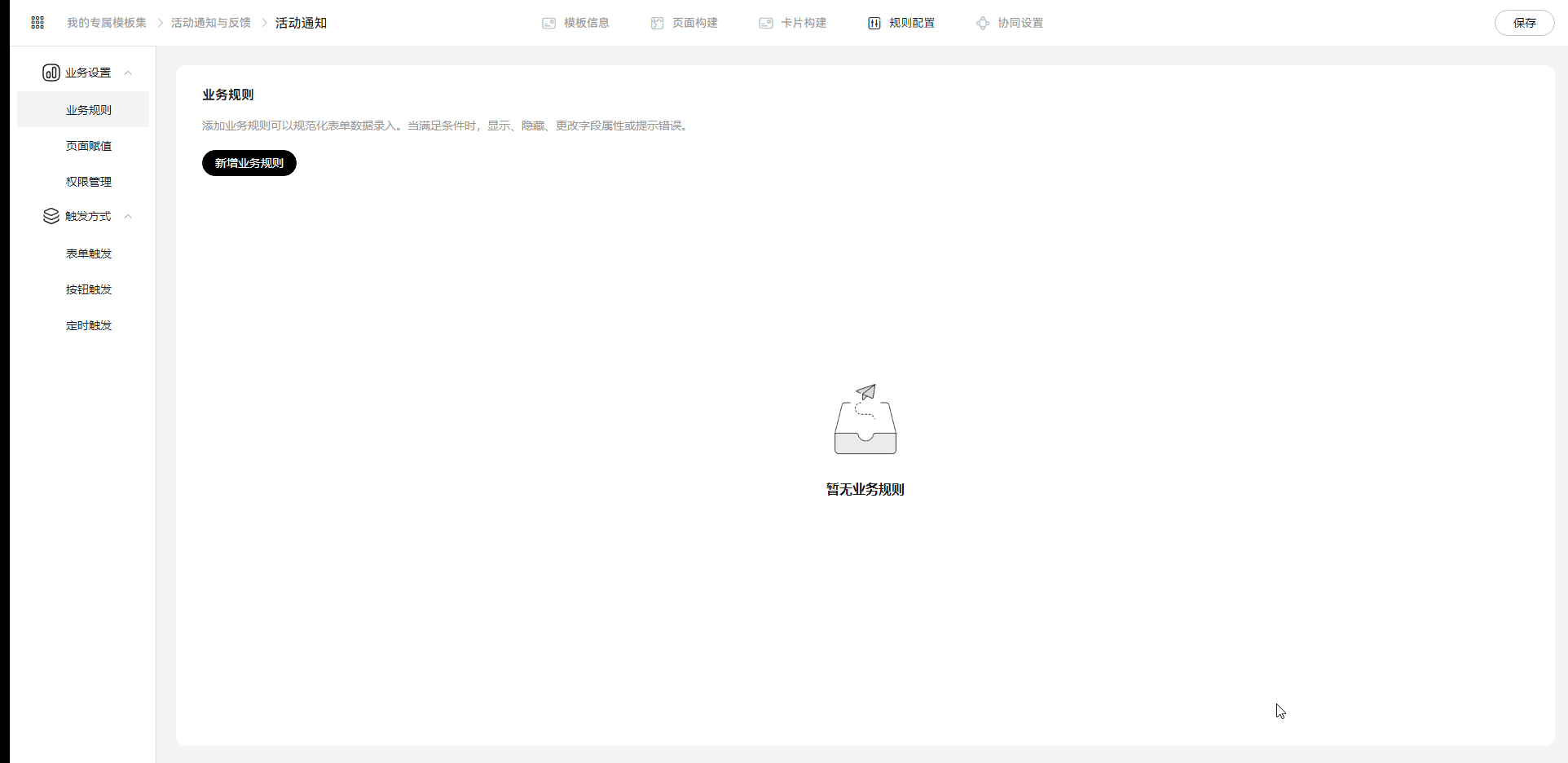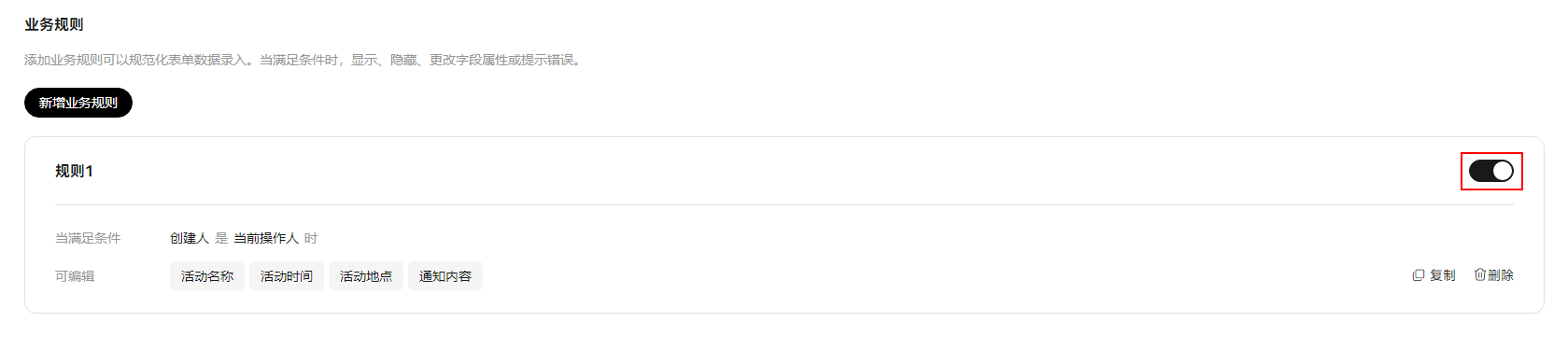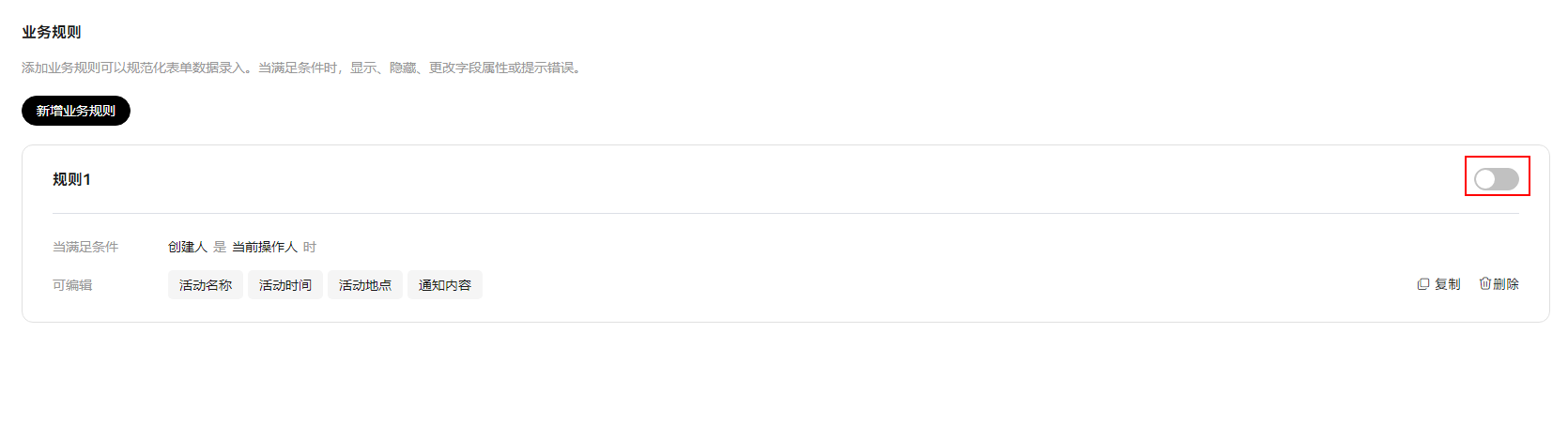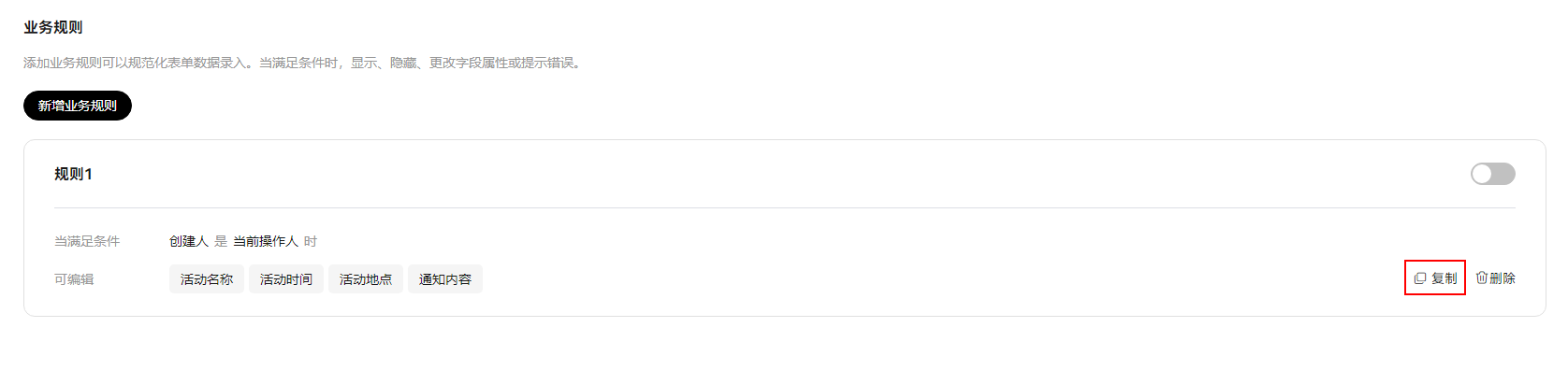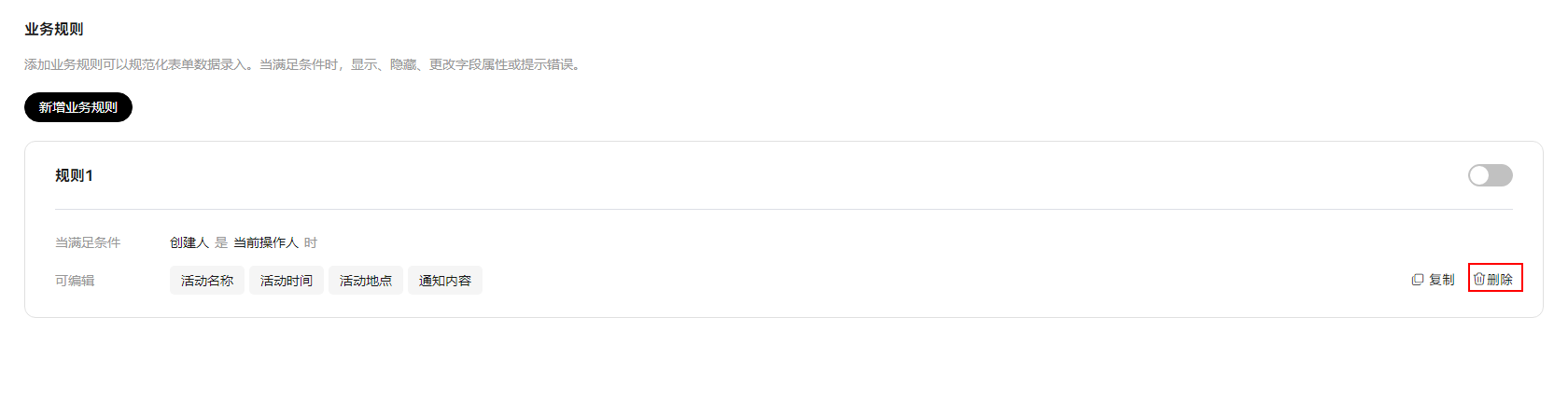业务规则
通过设置业务规则,在圆桌创建、查看或编辑事件表单时,可显示、隐藏、只读、可编辑、错误提示表单字段。其中可编辑表示在圆桌发布事件成功后可再次编辑修改。
新增业务规则
支持新增多条业务规则。
- 登录圆桌,在页面右上角单击“轻应用构建”,进入“轻应用构建”平台。
- 在“我的模板集”首页,单击已创建的模板集名称,或者单击“操作”列的“编辑”,进入模板集详情页面。
- 单击“模板列表”,选择“事件流”页签,单击已创建的事件流名称,进入事件流构建页面。
如需新构建事件流,单击“新建事件流”,具体操作请参见构建事件流。
- 在“页面构建”页签,双击对应的事件模板组件,进入事件模板构建页面。
您也可以在当前事件流“配置信息”页签内,左侧栏选择“事件模板”,单击事件模板名称,或单击“操作”列
 ,进入事件模板构建页面。
,进入事件模板构建页面。 - 单击“规则配置”,在左侧栏选择。
- 单击“新增业务规则”,添加条件和执行动作,设置规则应用场景和生效时机。如图1。
表1 业务规则字段 字段
描述

当启用“新增业务规则”弹窗上方的开关时,如果条件不满足,系统会自动进行反向操作。
规则名称
业务规则的名称,限制在10个字符以内。
增加条件
支持添加多个条件,每个条件由条件字段+字段值+操作符+条件值组成。
- 条件字段:支持选择当前表单字段、系统字段、预置数据表字段。
- 字段值:支持固定值和字段值。
- 固定值:直接在后面的输入框或控件中输入或在下拉列表选择对应的值。
- 字段值:支持选择当前表单字段、系统字段、预置数据表字段。
- 操作符:字段类型不同,操作符显示不同。
- 条件值:根据条件字段类型和字段值判断。
- 条件之间的关系:多个条件之间支持“且”和“或”的关系。
- 且:所有条件均满足才能执行动作。
- 或:任意一个条件满足即可执行动作。
增加动作
当满足条件时,执行显示、隐藏、只读、可编辑、错误提示表单字段动作。支持添加多个动作。
规则应用场景
执行规则的应用场景,支持发布页和详情页。
规则生效时机
提供页面加载时和数据改变时两种。
- 单击“保存”,同时需单击页面右上角“保存”,业务规则功能才能生效。